需要注意的是運行Android Studio開發工具的PC跟Android Device必須在相同區網內
傳統方法是自行下指令切換ADB連接模式,後來有人把它寫成Android Studio的plugin
[Android Studio Plugin]
從工具列 File -> Settings -> Plugins
搜尋wifi adb,把它裝起來就可以
Android裝置第一次使用要先用USB連線,再點工具列上面的plugin圖示
Project on Github: https://github.com/pedrovgs/AndroidWiFiADB
[Manual in Command Line]
1.
首先進入Android Studio SDK的路徑,預設安裝路徑應該長得像下面這樣
C:\Users\使用者名稱\AppData\Local\Android\sdk\platform-tools
2.
首先進入Android Studio SDK的路徑,預設安裝路徑應該長得像下面這樣
C:\Users\使用者名稱\AppData\Local\Android\sdk\platform-tools
2.
(將Android Device以USB線連接到電腦)
開啟命令提示字元
adb devices
可以檢視連接的裝置名稱,如下圖
記下裝置名稱(像圖中HT33BTP00443的部分)
3.
adb -s Android裝置名稱 tcpip 5555
adb connect Android裝置IP
出現連線成功訊息後,就能在Android Studio中選擇作為debug裝置
之後想變更連線類型的話,請參考下面這篇的作法
http://cms.35g.tw/coding/adb%E4%BD%BF%E7%94%A8wifi%E9%80%B2%E8%A1%8C%E9%99%A4%E9%8C%AF-adb-wifi/
http://cms.35g.tw/coding/adb%E4%BD%BF%E7%94%A8wifi%E9%80%B2%E8%A1%8C%E9%99%A4%E9%8C%AF-adb-wifi/
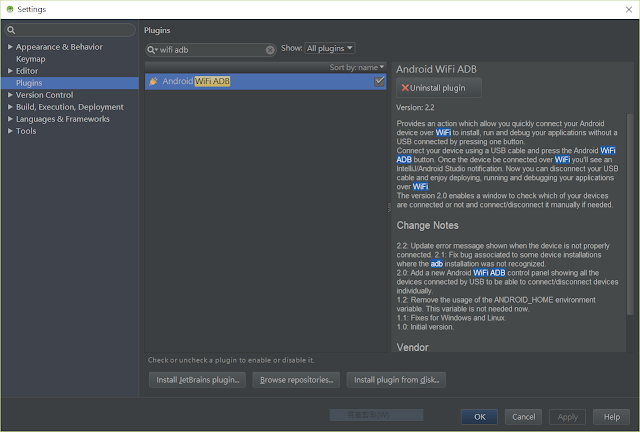


沒有留言:
張貼留言